很多小伙伴在使用Wps软件对演示文稿进行编辑时都会选择在幻灯片中给文本框、图片、形状等添加动画效果,使其更加生动。有的小伙伴在放映幻灯片时想要件给所有的动画小姑都删除或是关闭,这时该怎么进行设置呢。其实很简单,我们只需要在放映的子工具栏中打开放映设置选项,然后在放映设置的弹框中点击勾选“放映不加动画”选项,最后再点击确定选项即可。有的小伙伴可能不清楚具体的操作方法,接下来小编就来和大家分享一下wps PPT一键关闭所有动画效果的方法。
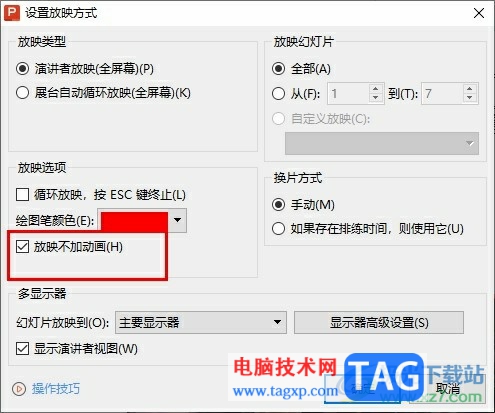
1、第一步,我们右键单击一个需要编辑的演示文稿,然后在菜单列表中点击打开方式选项,再在子菜单列表中选择WPS office选项
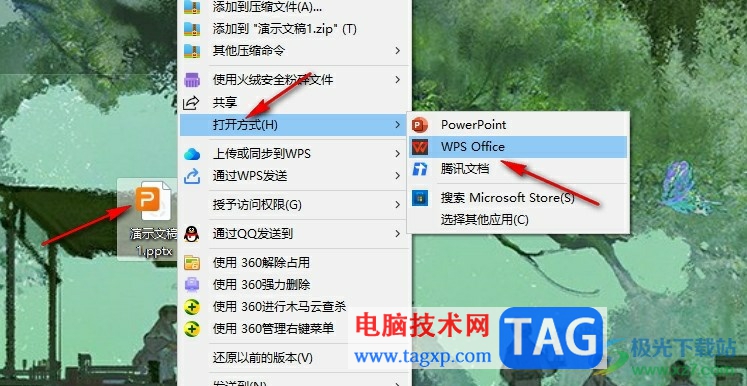
2、第二步,进入WPS页面之后,我们在工具栏中找到并打开“放映”工具
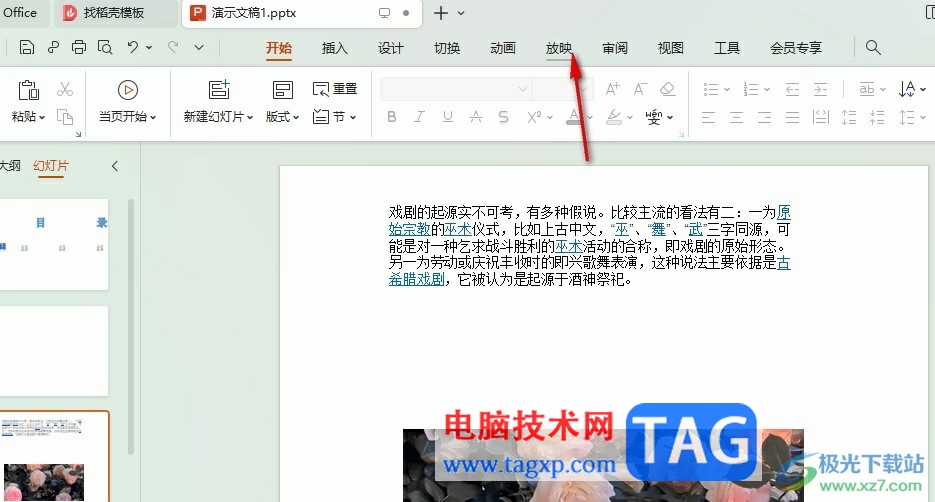
3、第三步,打开放映工具之后,我们在其子工具栏中点击打开“放映设置”下的箭头图标
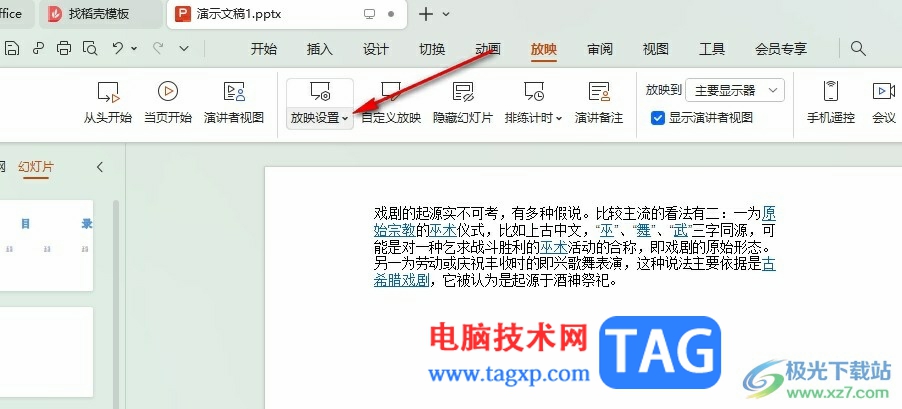
4、第四步,打开放映设置下的箭头图标之后,我们在下拉列表中点击“放映设置”选项
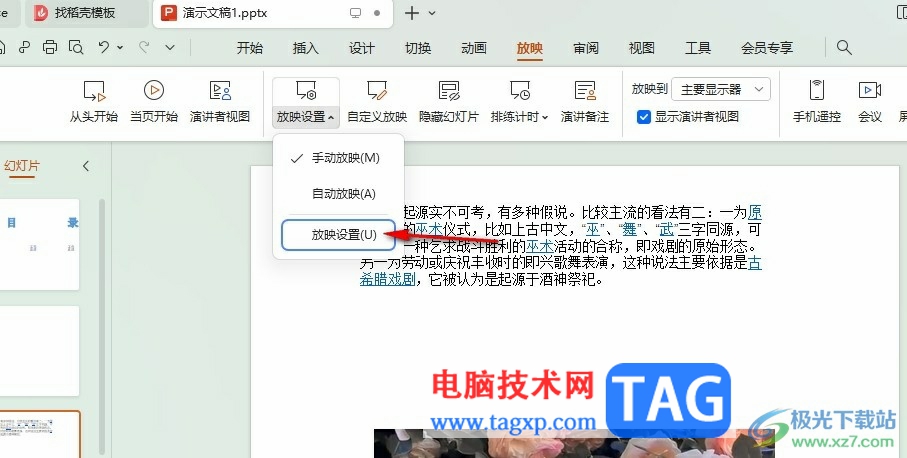
5、第五步,最后在放映设置页面中,我们点击勾选“放映不加动画”选项,再点击确定选项即可
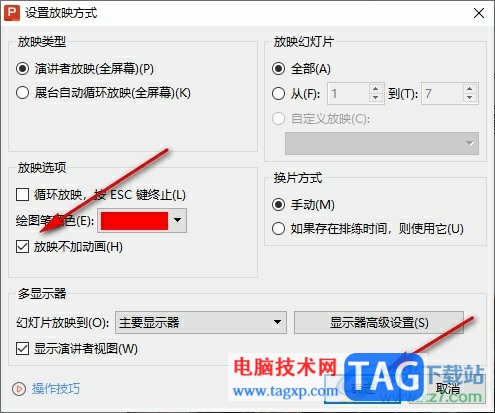
以上就是小编整理总结出的关于WPS PPT一键关闭所有动画效果的方法,我们在WPS中打开放映工具,再打开放映设置选项,接着在弹框中我们点击勾选“放映不加动画”选项,最后点击确定选项即可,感兴趣的小伙伴快去试试吧。
 Au如何导出MP3格式音频-Audition使用教程
Au如何导出MP3格式音频-Audition使用教程
很多网友编辑音频时会使用到Audition软件,那么若想导出MP3格式......
 win7麦克风没声音怎么设置
win7麦克风没声音怎么设置
我们在使用win7操作系统的时候,有的情况下可能会在使用电脑麦......
 坚果pro和荣耀8哪个好 华为荣耀8和坚果
坚果pro和荣耀8哪个好 华为荣耀8和坚果
坚果pro和荣耀8哪个好?相信很多用户对于这两款手机还不是很清......
 小影霸amd显卡驱动下载教程
小影霸amd显卡驱动下载教程
由于小影霸很多显卡都是魔改的,我们无法使用官网版的驱动进......
 系统恢复点设置与使用:如何创建和还原
系统恢复点设置与使用:如何创建和还原
系统恢复点设置与使用:如何创建和还原系统恢复点电脑的稳定......

在PowerPoint演示文稿中制作幻灯片时,我们有时候会插入一些表格,这样就可以同时使用PowerPoint演示文稿和Excel表格中的相关功能了,非常地方便。如果我们在PowerPoint演示文稿中插入表格后,需...

PowerPoint演示文稿是我们都比较熟悉的一款办公软件,在其中我们可以轻松插入图片等元素,用以丰富幻灯片的内容。如果我们希望插入的图片自动和幻灯片大小保持一致,小伙伴们知道具体该...

我们都知道,在各种常用办公软件中,我们都可以开启自动保存功能,这样可以最大限度地保存我们的操作,比如在忘记保存,突然断电等情况下可以尽量保存我们的操作。如果我们需要在Po...

WPSPPT是很多小伙伴都在使用的一款软件,其中有非常多的素材以及智能化的功能,可以帮助我们快速进行幻灯片的编辑和制作。如果我们希望在电脑版WPSPPT中批量添加公司logo图,小伙伴们知道...

在PowerPoint演示文稿中制作幻灯片时,我们必不可以地需要添加一些文字内容。在幻灯片中我们通常都是插入文本框后在其中添加文字内容,添加后我们还可以适当调整文本框和文字的格式和样...

PPT是很多小伙伴都在使用的一款演示文稿编辑程序,在这款程序中,我们可以在幻灯片中添加图片、图标、形状等各种内容,还可以对幻灯片中的切换方播放效果等进行设置,使用起来十分的方...

怎么在PPT文档中制作出箭头图案 PPT文档中制作出箭头图案的方法 在编辑文档的时候,如果能适当的加入一些箭头,能够引导阅读者有序的去关注我们想要表达的内容。在编辑PPT文档的时候,箭...

在WPSPPT中制作图表和在Excel中制作图表的操作方法有些许不一样,同样可以直接插入图表,但是在WPSPPT中插入图表之后,仍需要进入到WPS表格中进行编辑数据,在表格中将自己想要制作成图表的...

很多小伙伴之所以喜欢使用PowerPoint程序来对演示文稿进行编辑,就是因为PPT中的功能十分的丰富,能够满足我们对于演示文稿编辑的各种需求。有的小伙伴在使用PPT对演示文稿进行编辑时想要...

很多小伙伴在选择程序编辑演示文稿的时候都会将PPT放在首选,因为PPT中的功能十分的丰富,我们不仅可以对PPT的页面大小进行编辑,还可以在幻灯片中添加图片、图表以及流程图等各种内容。...
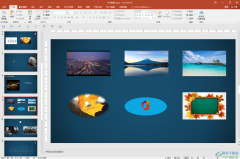
在PowerPoint演示文稿这款软件中编辑和制作幻灯片时,我们可以适当添加一些动画效果,比如我们可以为幻灯片中的文字、图片、图形等元素添加一些动画效果,让幻灯片整体具有动感,更加吸...
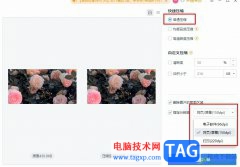
WPS是很多小伙伴都在使用的一款文档编辑软件,在这款软件中,我们可以对各种格式的文档进行编辑,例如文字文档、表格文档、演示文稿等。有的小伙伴在使用WPS对演示文稿进行编辑的过程中...

在PowerPoint演示文稿中制作幻灯片时,如果有需要我们可以为幻灯片添加自动更新的时间,这样可以方便后续在使用PPT时随时查看时间。在设置时我们还可以选择想要的日期格式,比如我们可以...

PPT怎么设置文本框渐变边框为手绘样式?下面是小编介绍PPT设置文本框渐变边框为手绘样式的操作过程,有需要的小伙伴一起来下文看看吧,希望可以帮助到大家!...

PowerPoint演示文稿是很多小伙伴都在使用的一款软件,在其中我们可以轻松编辑和制作各种需要的幻灯片。如果有需要我们还可以在幻灯片中插入表格。如果我们在PowerPoint演示文稿中插入表格后...